windowsには、ペイント3Dというお絵かきソフトが標準装備されています。
普通に描くと四角い背景が保存されますが、
描いた絵だけを保存したいときがあると思います。
そんなときは、背景を透明にして保存しましょう。
透明にする方法はとても簡単です!
下の図のように絵を作成したら、
(フリーハンドで描いたのでご了承くださいwww)
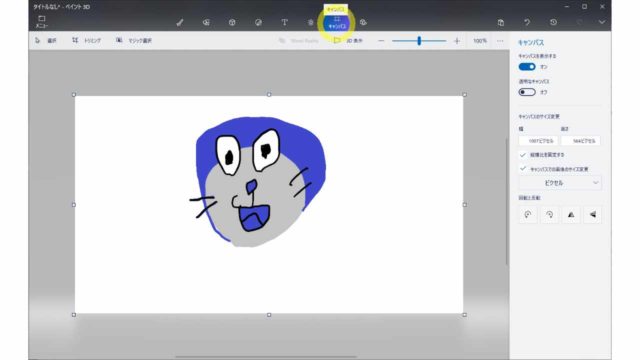
上のキャンパスタブを選択し、透明なキャンパスをオンにします。
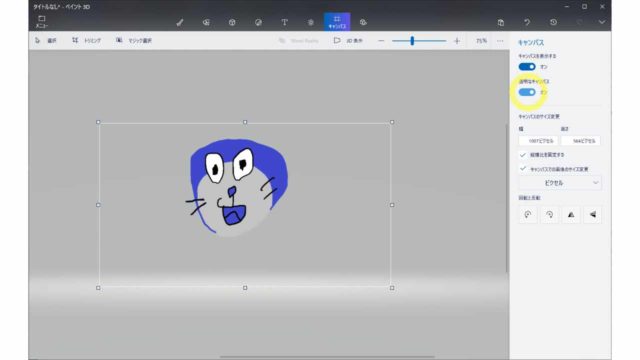
透明になりましたね。
そしたら、メニューのタブをから「名前を付けて保存」を選択し、
「画像」として保存をクリックします。
保存される際に、形式がPNGファイルであることを確認してください。
※透明なキャンパスをオンにすれば、自然とpngファイルになっているはずです。
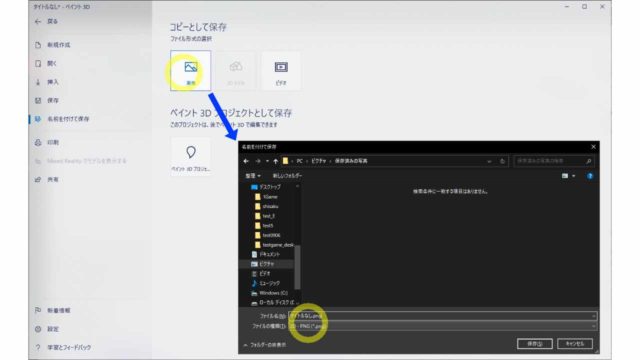
これで完成です。
ちなみに、これは画像ファイルを保存しており、
再度編集できるようにしたい場合は、
ペイント3Dのプロジェクトを保存する必要があります。
下の「ペイント3Dプロジェクトとして保存」をクリックして保存した後に、
ソフトを閉じましょう。
ペイント3Dは画像切り抜きにおススメです↓

ペイント3Dのスーパー機能!自動認識で画像を切り抜いて保存する方法【超簡単に合成ができます】画像の作定の部分だけ、切り抜きたいことって多いですよね?
実は、ペイント3Dには、
有料のお絵描きソフトに負けないく...
スポンサーリンク




















